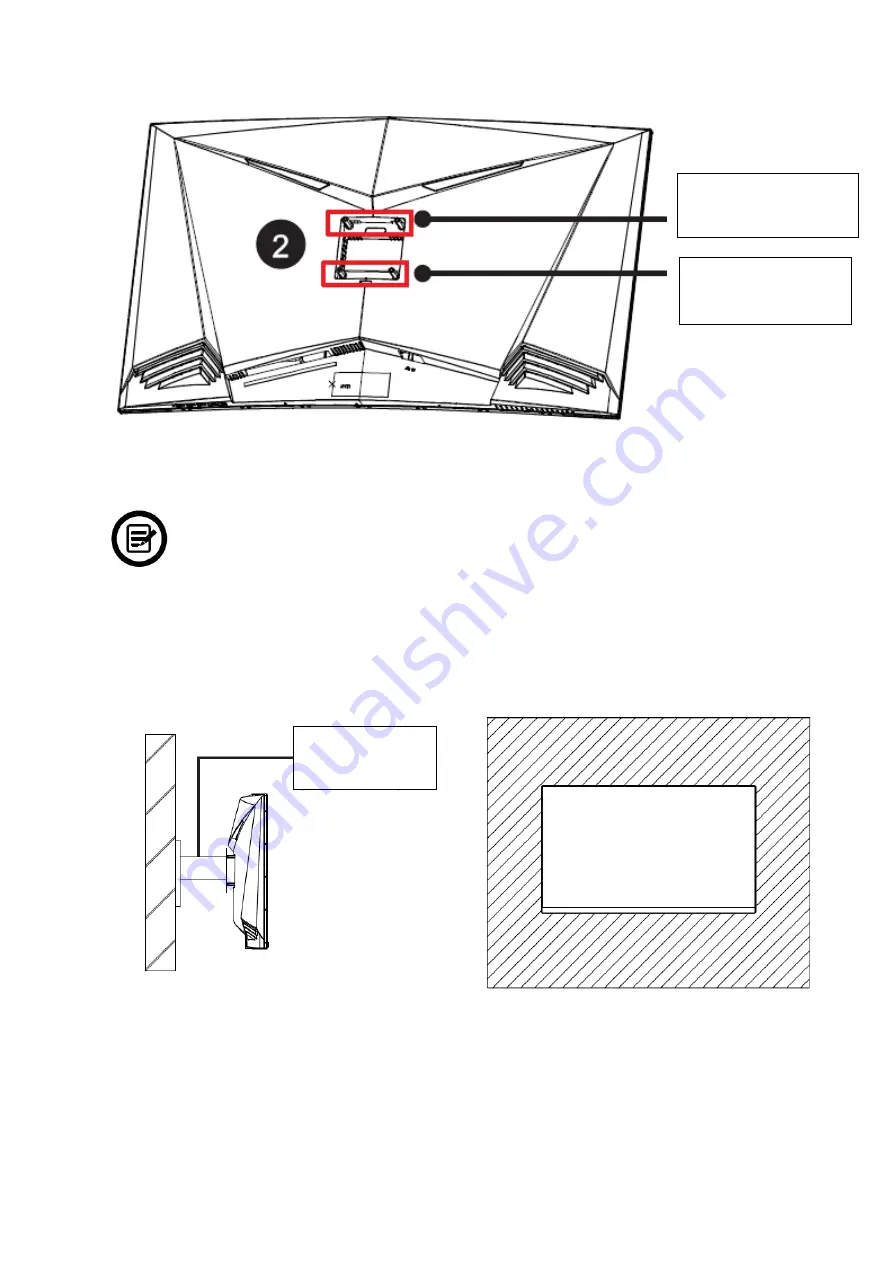
Be careful not to discard the screws provided.
For a safe installation you MUST use the 4 screws # 3 provided as shown in the diagram
above
.
4.
Follow the instructions received with your wall mount, stand or accessory and install your
monitor on the wall or wall mount as desired.
Use screws N°3
31mmx2
Use screws N°3
26mmx2
Bracket not
provided
Содержание Fox Spirit PGM315
Страница 1: ...Fox Spirit PGM315 MANUEL D UTILISATION ECRAN Gaming Incurvé QHD 31 5 ...
Страница 9: ...Cable DP 1 8m x1 Câble HDMI 1 8m x 1 Manuel x1 ...
Страница 14: ......
Страница 30: ...Fox Spirit PGM315 USERS GUIDE Gaming Curved Monitor QHD 31 5 ...
Страница 38: ...Power supply cable 1 8m x1 DP cable 1 8m x1 HDMI cable 1 8m x 1 AC 100 240V 50 60Hz Manual x1 ...
Страница 43: ......
Страница 59: ...Fox Spirit PGM315 MANUAL DE USUARIO Monitor Gaming curvo QHD 31 5 ...
Страница 67: ...Cable de alimentación 1 8m x1 Cable DP 1 8m x1 Cable HDMI 1 8m x 1 Manual x1 ...
Страница 72: ...Use los tornillos N 3 de 31mmx2 Use los tornillos N 3 de 26mmx2 ...
















































